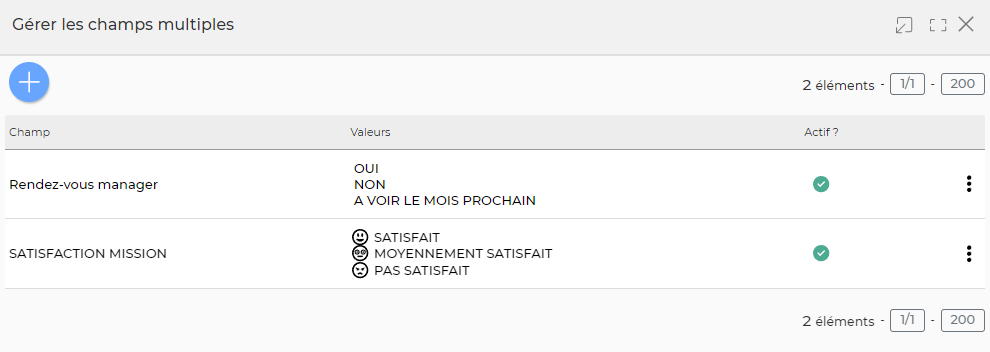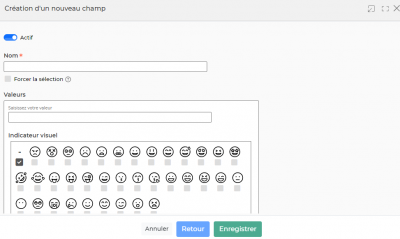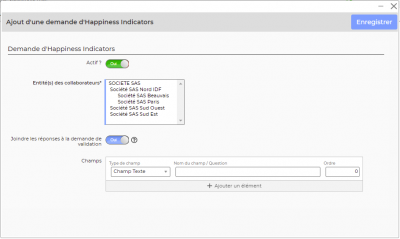Paramétrage des Happiness Indicators
Les actions globales
Cet écran vous permet des paramétrer les formulaires contenant les Happiness Indicators que les collaborateurs devront remplir avant la soumission de leurs déclarations de temps.
Vous avez deux possibilité de paramétrages dans cet écran :
- La gestion des champs multiples
- l'ajout de la demande d'Happiness Indicator
IMPORTANT : Si vous ne souhaitez pas intégrer des questions à champs multiples dans votre formulaire, vous pouvez cliquer directement sur ajouter une demande d'Happiness Indicators.
Etape 1 : Gérer les champs multiples
La fenêtre qui s'ouvre vous permet d'avoir de la visibilité sur les différents champs à choix multiples déjà créés.
Les actions globales
Pour ajouter un champ, cliquer sur 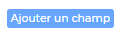
Dans le formulaire qui s'ouvre, vous devrez remplir les éléments suivants :
- Nom : Il s'agit du nom que vous donnerez à ce champs multiple. C'est cette appellation que vous viendrez sélectionner par la suite dans votre formulaire lorsque vous choisirez une question de type champs multiple.
- Forcer la sélection : Si cette case est cochée, elle va vous permettre d’ajouter un élément vide en premier choix de votre liste à choix multiples, et donc de vous assurer que l’utilisateur qui soumet son CRA a bien répondu au critère.
- Valeurs : C'est dans cette partie que vous allez ajouter toutes les possibilités de réponses qui apparaîtront dans la liste déroulante de votre questionnaire. Un bloc équivaut à une valeur. Pour ajouter nouvelle valeur, cliquer sur

- Saisissez votre valeur : Renseignez ici un choix de réponse qui sera proposé au collaborateur
- Ordre : Renseignez ici l'ordre dans lequel ce choix apparaîtra dans la liste déroulante du questionnaire
- Indicateur visuel: Ajouter un smiley avec votre question si vous le souhaitez
Les actions sur chaque ligne
IMPORTANT : Ces actions ne sont disponibles que si le champs n'a pas été utilisé dans un formulaire.
Cette action vous permet de modifier vos valeurs
Cette action vous permet de supprimer votre champ.
Etape 2 : Ajouter un formulaire
Pour ajouter un formulaire cliquer sur 
Dans le formulaire qui s'ouvre, vous devrez remplir les éléments suivants :
- Actif? : Cette case devra être cochée pour que le formulaire puisse etre proposé aux collaborateurs.
- Entité : Sélectionnez la ou les entités qui devront remplir ce formulaire.
- Populations ciblées : Permet de choisir pour quelle population le formulaire est disponible
- Inclus dans l'email : Si cette case est cochée, le validateur de la déclaration d'activité recevra dans l'email de demande de validation la synthèse des réponses au formulaire.
- ajouter une demande d'Happiness Indicators : C'est ici que vous allez construire le questionnaire qui sera proposé aux collaborateurs.
- Type de champ : C'est ici que vous choisissez quel type de question vous souhaitez poser
- Nom du champ / Question : Par rapport à la typologie choisie précédemment, vous devrez écrire ici la question que vous souhaitez poser
- Ordre : C'est ici que vous déterminerez l'ordre d'affichage de votre question dans le questionnaire
Les actions sur chaque ligne
 Mettre à jour la demande d'Happiness Indicators
Mettre à jour la demande d'Happiness Indicators
ATTENTION : Une fois que le formulaire a été utilisé dans l'application, vous ne pourrez plus venir le modifier.
Depuis ce pictogramme vous pouvez effectuer l'action suivante :
- Rendre intactif/actif : Permet de rendre inactif un formulaire (Ou actif dans le cas ou celui-ci est déjà inactif)
- Désactiver les réponses dans l'email : Permet de supprimer l'intégration des réponses au formulaire dans le mail de validation du CRA.
- Supprimer la demande d'Happiness Indicators : Permet de supprimer un formulaire. Cette action est possible si celui-ci n'est pas utilisé
Ce pictogramme vous donne l'information sur le créateur du formulaire de demande d'Happiness Indicators.